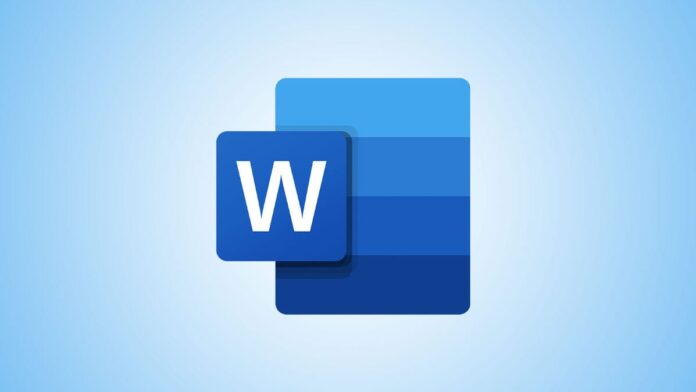Digitare il simbolo x̅ nei documenti di Microsoft Word non è così semplice come digitare altri simboli. Tuttavia, hai un paio di modi non così difficili per inserire questo simbolo nel tuo documento. Ti mostreremo quali sono questi modi.
Un modo per aggiungere il simbolo della barra X in Word è utilizzare il tastierino numerico della tastiera. Se la tua tastiera non lo ha, usa l’editor di equazioni integrato di Word per aggiungere il simbolo. Spiegheremo entrambi questi metodi nella guida di seguito.
Usa il tastierino numerico per aggiungere un simbolo X-Bar in Word
Se la tua tastiera ha un tastierino numerico (una sezione contenente i tasti numerici che si trova solitamente a destra di tutti i tasti), premi alcuni pulsanti su questo tastierino per visualizzare il simbolo della barra X.
Per iniziare, apri il documento con Microsoft Word. Quindi, posiziona il cursore dove vuoi aggiungere il simbolo x̅ e digita x.
Ora, tieni premuto il tasto Alt sulla tastiera e premi 0773 sul tastierino numerico.
Word aggiungerà immediatamente un simbolo della barra X nella posizione del cursore e sei pronto.
Per riutilizzare il simbolo è sufficiente premere gli stessi tasti (Alt+0773) oppure copiare il simbolo appena aggiunto e incollarlo dove si vuole.
Utilizzare l’editor di equazioni per inserire un simbolo X-Bar in Word
Un altro modo per aggiungere il simbolo x̅ nei tuoi documenti è utilizzare l’editor di equazioni integrato di Word . In questo editor, scegli una stanghetta (la linea che appare nella parte superiore di x) e quindi digita “x”.
Per usarlo, prima apri il tuo documento con Microsoft Word. Quindi, posiziona il cursore nel punto in cui desideri aggiungere il simbolo della barra X.
Quindi, dalla barra multifunzione di Word in alto , seleziona la scheda “Inserisci”. In questa scheda, nella sezione “Simboli”, fai clic sull’icona della freccia in basso accanto a “Equazione” e scegli “Inserisci nuova equazione”.

Nella scheda “Equazione”, in alto, seleziona “Accent” e poi scegli il simbolo “Bar”.
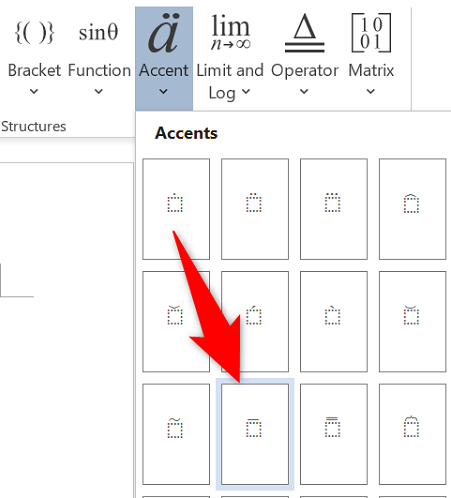
L’equazione selezionata apparirà nel documento. Qui, fai clic sulla casella tratteggiata e digita x. Quindi, fai clic in un punto qualsiasi al di fuori della casella.
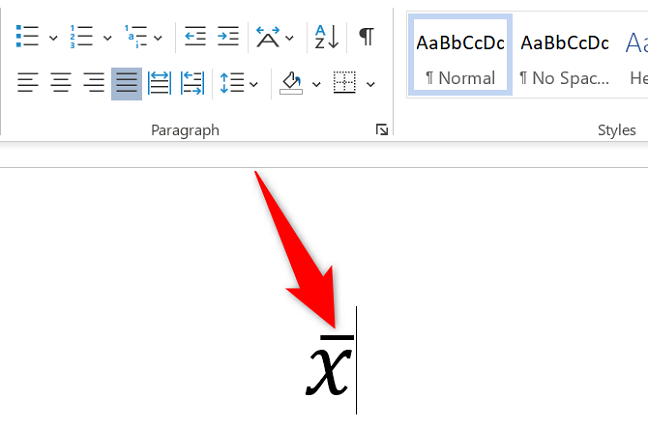
E ora hai un simbolo x̅ nel tuo documento di Word. Divertiti!